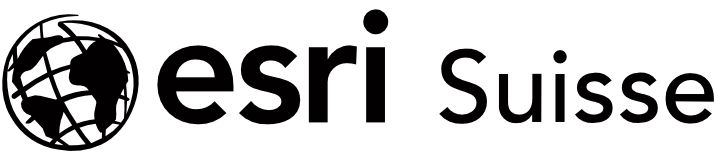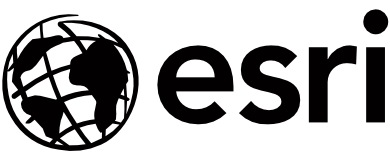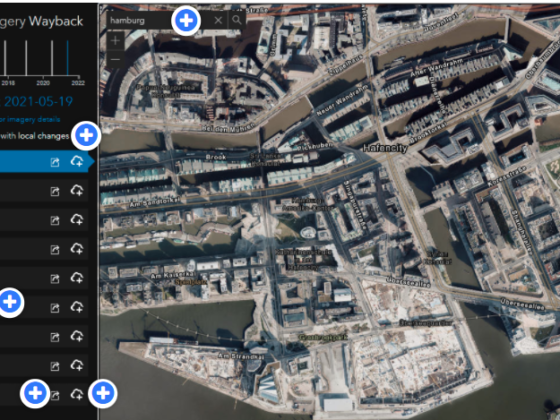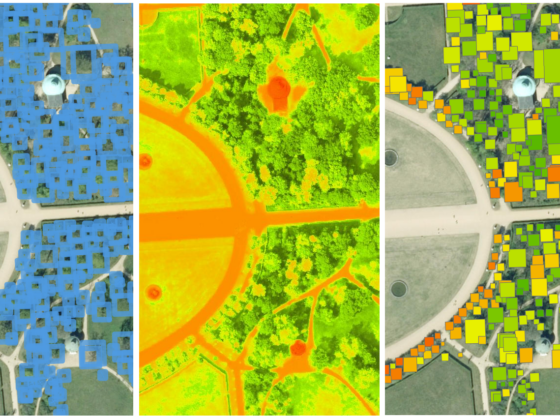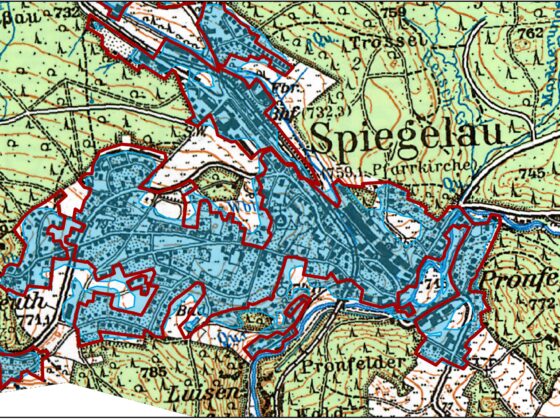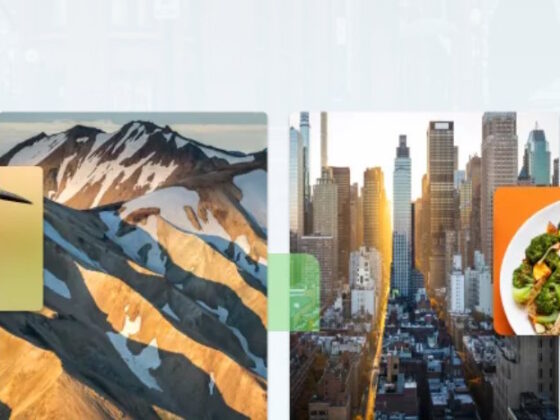Immer wieder sorgt es für Verwirrungen – «Wie kriegt man ArcGIS Pro auf den Rechner?». In diesem Blog-Post zeigen wir euch, wie man einfach über das ArcGIS Online Portal auch ArcGIS Pro herunterladen kann, um lokal damit zu arbeiten. Dies ist die einfache Alternative zum klassischen Weg über das MyEsri Portal.
ArcGIS Pro 3.0: Download direkt in ArcGIS Online, so geht’s!
- In ArcGIS Online mit dem Named User (persönliches Benutzerkonto) einloggen
- «Eigene Einstellungen» anwählen (rechts oben auf den eigenen Namen/Benutzernamen klicken)
- Auf «Lizenzen» (linke Seite) klicken
- «Herunterladen» klicken, Sprache wählen
- ArcGIS Pro lokal installieren, öffnen und mit eurem ArcGIS Online Login lizenzieren
Tipp: Über diesen Direktlink Eigene Einstellungen gelangt ihr ohne Umwege zur Lizenzübersicht (Einloggen nicht vergessen).
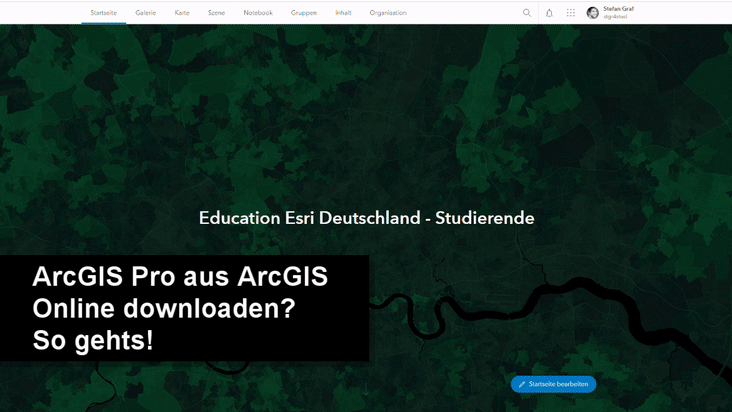
Hinweis: Ihr bekommt gar keinen Named User mit ArcGIS Pro Lizenz von eurer Uni? Kein Problem, meldet euch kostenlos für eine 21-tägige Testnutzung* an und legt sofort los!
* Braucht ihr ArcGIS für ein längeres Studienprojekt (länger als 21 Tage), meldet euch bei uns für eine kostenlose Nutzung.
Learn ArcGIS für die ersten Schritte mit ArcGIS Pro
Interessante Lektionen rund um ArcGIS Pro, die auf realistischen Fragestellungen beruhen, entdeckt ihr auf der Lernplattform von Esri.
Reminder: Was gibt’s Neues in ArcGIS Online?
Im März 2022 erschien das ArcGIS Online Release mit vielen neuen Highlights, unter anderem mit neuen Visualisierungsmöglichkeiten (Flow!) im neuen Map Viewer.
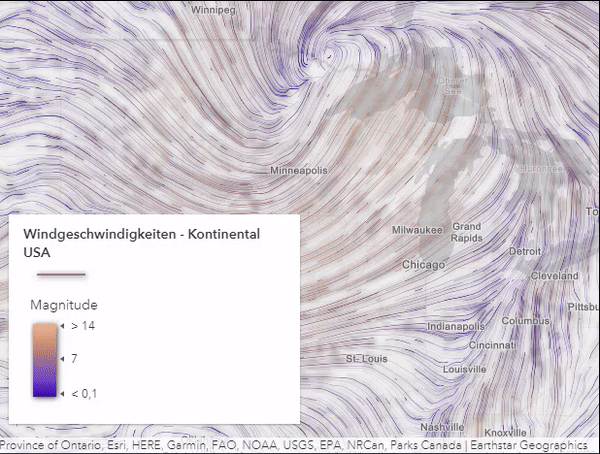
Profitiert von unseren Angeboten, probiert und studiert. Habt ihr Fragen zum Thema? Meldet euch bei uns. E-Mail genügt: education@esri.de / education@esri.ch